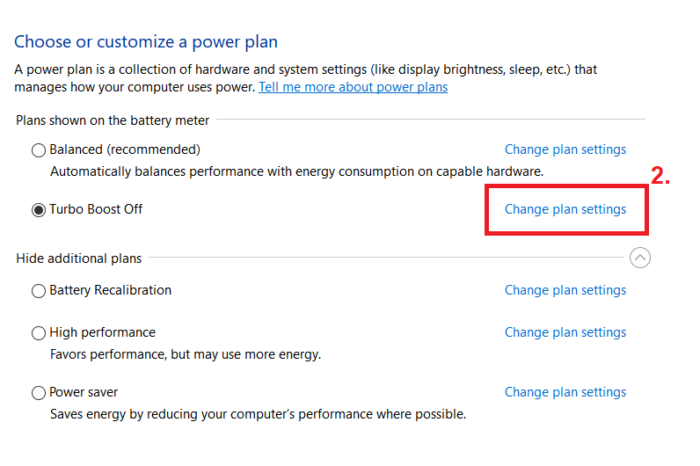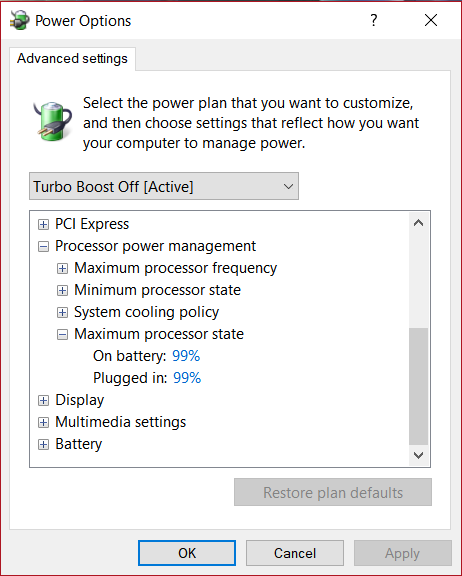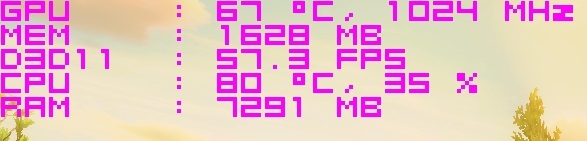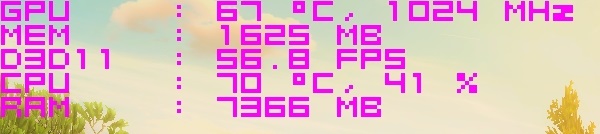สำหรับคนที่ใช้งาน Notebook ในสภาพอากาศที่ร้อนแบบบ้านเรานั้น ในบางครั้ง เราอาจจะรู้สึกว่า CPU ของ Notebook นั้นค่อนข้างร้อน หรือบางครั้งอาจจะร้อนจน Notebook ดับกันเลยทีเดียว สาเหตุอาจจะมาจากข้อจำกัดของระบบระบายความร้อนของ Notebook เอง วันนี้ เรามีทางแก้แบบง่ายๆที่ทุกๆคนสามารถทำได้ โดยไม่ต้องทำการแงะ Notebook ครับ นั่นคือ การปิด Turbo boost ของ CPU ครับ
การปิด Turbo boost คือการปิดไม่ให้ CPU Boost ความเร็วไปมากกว่าความเร็วสูงสุดแบบปกติของ CPU ปกติ เราจะต้องไปทำการปิดใน Bios ของ Notebook ครับ แต่มีอีกวิธีที่จะปิด Turbo Boost ที่ง่ายกว่านั้น นั่นคือ การไปตั้งค่าประสิทธิภาพสูงสุดของ CPU ให้ต่ำกว่า 100% เนื่องจาก CPU จะทำการ Boost ต่อเมื่อสามารถวิ่งประสิทธิภาพเต็ม 100% ได้เท่านั้น ฉะนั้นถ้าเราตั้งให้ CPU ไม่สามารถทำงานได้เต็ม 100% Turbo Boost ก็จะไม่ทำงานนั่นเอง
มาถึงตรงนี้หลายคนอาจสงสัยว่า การปิด Turbo Boost จะกระทบกับประสิทธิภาพตอนใช้งานหรือไม่ อุณหภูมิลดลงจากเดิมแค่ไหน เดี๋ยวเราจะแสดงผลเปรียบเทียบตอนท้ายครับ สำหรับวิธีการปรับนั้น เราไปดูกันเลย
1. คลิกขวาที่ไอคอนรุปแบตเตอร์ในแถบด้านขวาล่างของจอ แล้วเลือกไปที่ Power option
2. เลือกไปที่ Power Profile ที่เรากำล้งใช้งานอยู่แล้วกดที่ Change Plan Setting จากนั้นไปที่ Change advance power setting (ในรูป จะเป็นการเข้าไปตั้งค่าของโปรไฟล์ที่ชื่อ Turbo Boost Off)
3. ในหน้าต่าง Power Option ที่เพิ่งปรากฎขึ้นมา ให้เราเลื่อนไปหาแถบที่ชื่อว่า Processor Power Management แล้วปรับตรง Maximum Processor State โดยการแก้ตัวเลขให้ต่ำกว่า 100% เมื่อทำการแก้ไขค่าแล้ว อย่าลืมกด Apply นะครับ
ทีนี้เราลองมาดูความแตกต่างของอุณหภูมิ และประสิทธิภาพ CPU ระหว่างเปิด-ปิด Turbo Boost โดยทดสอบจากการเปิดฉากเดียวกันในเกม Witcher 3 ครับ โดยเครื่องที่ทดสอบใช้ CPU I7-4720HQ ความเร็วสูงสุดปกติ 2.6 Ghz ความเร็วเมื่อ boost 3.6 Ghz รันเกม The Witcher 3 ที่กราฟฟิคระดับ Medium
ภาพแรกจะเป็นอุณหภูมิของ CPU แบบที่เปิด Turbo Boost ไว้
อุณหภูมิ CPU เฉลี่ยจะอยู่ที่ประมาณ 80 องศาครับ โดยสังเกตว่าตัวเกม Witcher 3 ใช้ CPU ไม่ถึง 50% ด้วยซ้ำ หรือคิดคร่าวๆก็ประมาณ 1.7 Ghz แต่ CPU จะทำการ Boost ไว้ที่ความเร็วสูงสุด ในส่วนที่ CPU Boost เกินความจำเป็นมานี้ทำให้เกิดความร้อนมากกว่าที่ควรจะเป็นครับ
ทีนี้ลองมาเทียบกับ CPU ที่ปิด Turbo Boost ไว้กันครับ
จะสังเกตว่าเมื่อปิด Turbo Boost แล้ว อุณหภูมิลดลงไปถึง 10 องศาเลยทีเดียว โดยที่ไม่ได้มีผลกระทบต่อเฟรมเรท (เฟรมเรทที่ต่างกันแบบแกว่งไม่เกิน 2-3 fps อันนี้เป็นเรื่องปกติครับ) สำหรับเปอร์เซ็นต์การใช้งาน CPU ก็มีสัดส่วนที่เพิ่มขึ้นมาบ้าง เนื่องจากประสิทธิภาพสูงสุดที่ลดลง แต่ทั้งนี้ก็ยังมีประสิทธิภาพแรงเหลือเฟือสำหรับเกมเลยครับ
ทั้งนี้หากเพื่อนๆต้องการใช้งาน CPU ให้เต็มประสิทธิภาพเหมือนเดิม ก็เพียงแค่เข้าไปแก้ไขตรง Maximum Processor State ให้เป็น 100% เท่านี้ CPU ก็จะกลับวิ่งเต็มกำลังและ Boost แล้วครับ และเพื่อให้การปรับตรงนี้สะดวกขึ้น ขอแนะนำให้เพื่อนๆทำการตั้งค่า Power Option ที่ปรับ Maximum Processor State ต่ำกว่า 100% แยกเป็นอีกอัน ต่างหากจาก Power Profile ที่ใช้งานปกติครับ อย่างในรูปตัวอย่างที่ 2 จะมี Profile Turbo Boost Off
อย่างไรก็ตาม วิธีการลดความร้อน CPU Notebook ที่ดีที่สุดก็จะเป็นการเช็คให้แน่ใจว่าไม่มีฝุ่นไปอุดตันพัดลมหรือช่องระบายอากาศของ Notebook ใช้ตัวช่วยระบายความร้อนอย่าง Cooling Pad และการเปลี่ยนซิลิโคน CPU ครับ ที่สำคัญหมั่นตรวจสอบอุณหภูมิของฮาร์ดแวร์เป็นระยะด้วยครับ